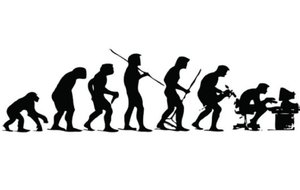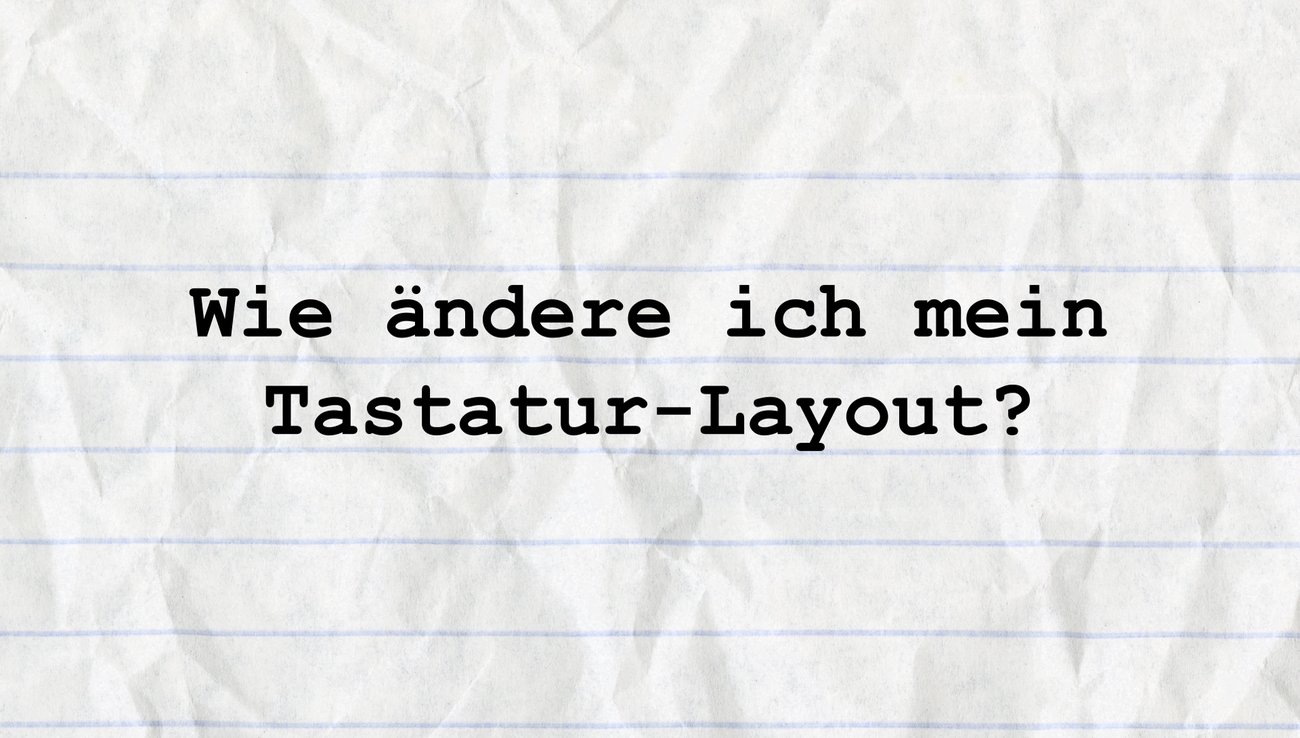Wer am PC spielt, steuert in der Regel mit den Tasten „W“, „A“, „S“ und „D“ anstelle der Pfeiltasten. In manchen Fällen kommt es aber vor, dass die „WASD“- und Pfeiltasten auf der Tastatur dauerhaft vertauscht sind. Wie lässt sich das beheben?
Sind WASD- und die Pfeiltasten vertauscht, kann man die Buchstaben links auf der Tastatur nicht mehr zum Schreiben und Spielen verwenden. Stattdessen übernehmen die Pfeile die gewünschten Funktionen. Das ergibt im Alltag natürlich wenig Sinn. Ihr könnt das Problem meist schnell und einfach beheben.
WASD- und Pfeiltasten vertauscht: So löst ihr das Problem
In den meisten Fällen wurde die Tastatureinstellung versehentlich verändert. Viele Tastaturen bieten einen „Gaming“-Modus. Hierdurch wird die Belegung der WASD- und Pfeiltasten ausgetauscht, indem man die „FN“-Taste (Funktionstaste) drückt. Bei einigen Keyboard-Herstellern handelt es sich dabei auch um die „Skiller“-Taste. Je nach Hersteller müsst ihr neben der Funktionstaste gleichzeitig noch eine andere Taste drücken, meist in der obersten Reihe der Tastatur, um die ursprüngliche Belegung wiederherzustellen.
Meistens sind unter den eigentlichen Tastenbezeichnungen noch kleine Symbole oder Alternativfunktionen im Text beschrieben. Sucht also bei den F-Tasten und daneben nach einem Knopf, der passen könnte. Falls ihr nichts findet, versucht nach und nach alle Tasten durch. Bei vielen Modellen lässt sich der Gaming-Modus etwa mit der Tastenkombination „FN“- + „Druck“-. „Rollen“- oder „Windows“-Taste (de)-aktivieren. Auch das gleichzeitige Drücken der „FN“- und „ESC“, „W“ oder einer Pfeiltaste hilft bei einigen Tastaturmodellen.
WASD- und Pfeiltasten vertauscht: Was tun?
Sollte also der Gaming-Modus an eurer Tastatur aktiviert und dadurch „WASD“ und die Pfeiltasten vertauscht sein, versucht eine der folgenden Tastenkombinationen:
- „FN“ + „Druck“
- „FN“ + „W“
- „FN“ + „Rollen“
- „FN“ + „Windows“
- „FN“ + eine der Pfeiltasten
- „FN“ + ESC“
Bei manchen Nutzern hilft es auch, einfach das USB-Kabel des Keyboards kurz vom Rechner zu trennen. Verbindet man die Tastatur dann wieder mit dem Computer, ist die gewohnte Belegung wiederhergestellt.
Hat dir der Beitrag gefallen? Folge uns auf WhatsApp und Google News und verpasse keine Neuigkeit rund um Technik, Games und Entertainment.